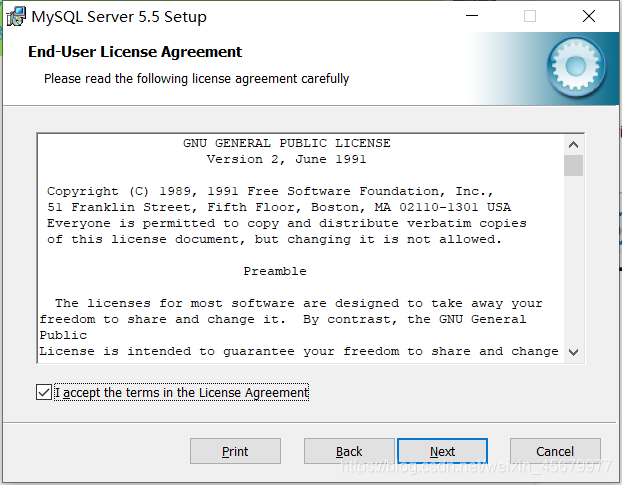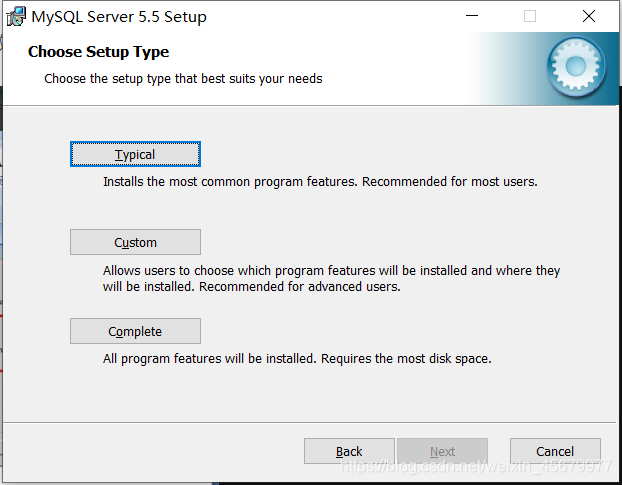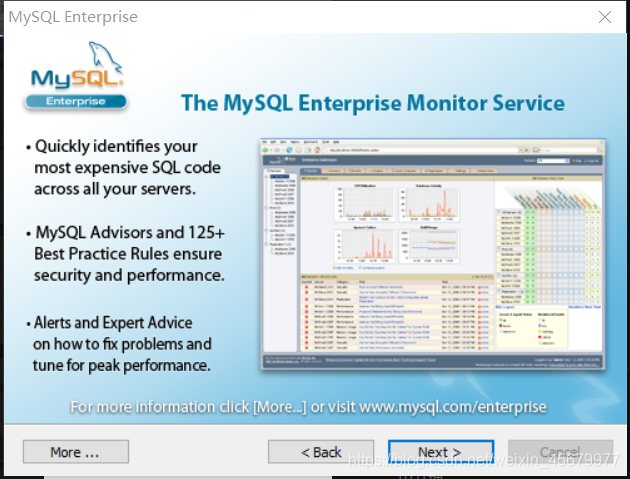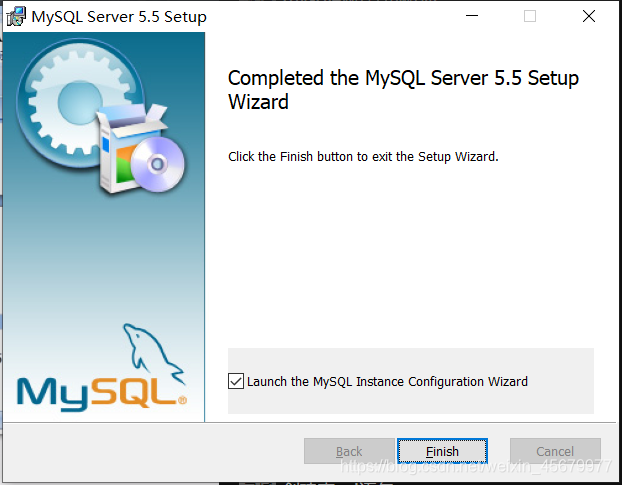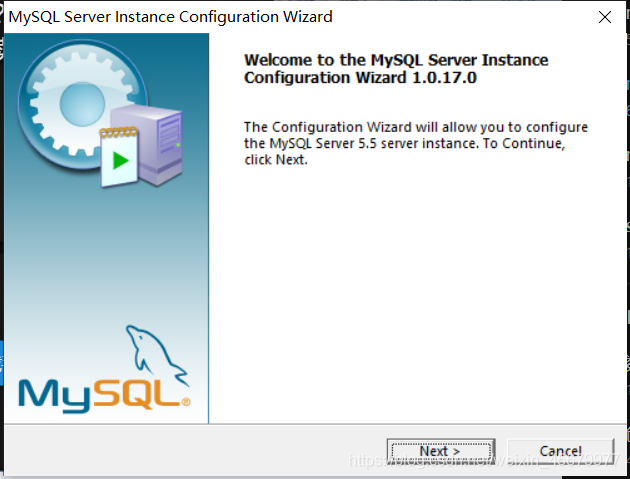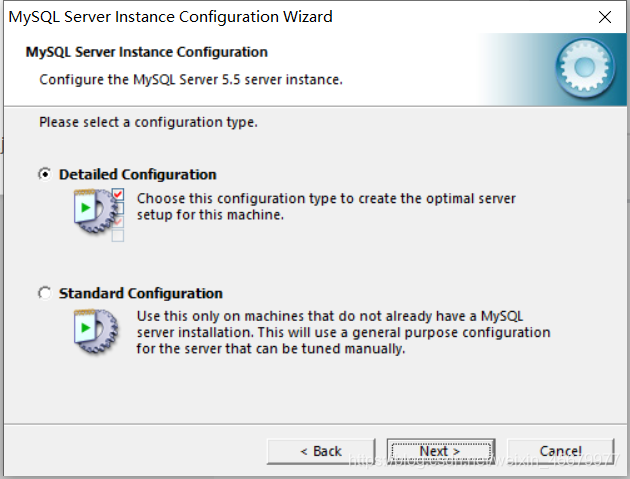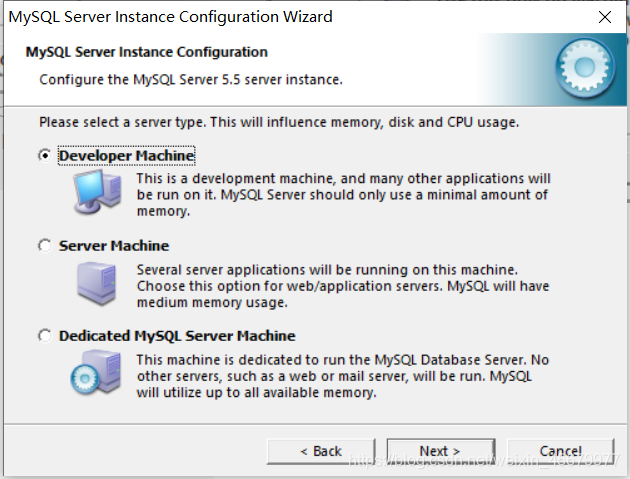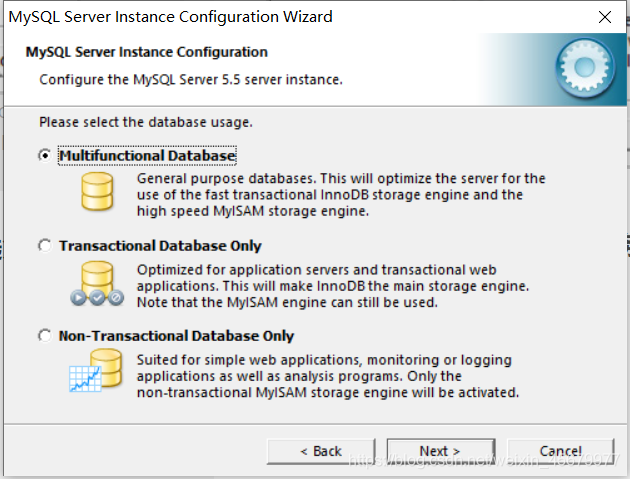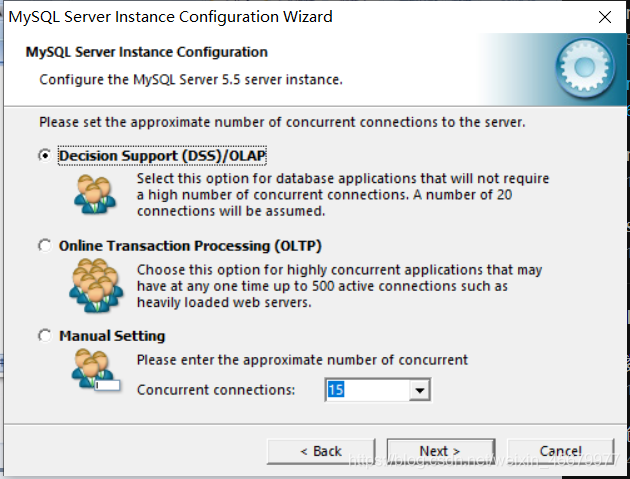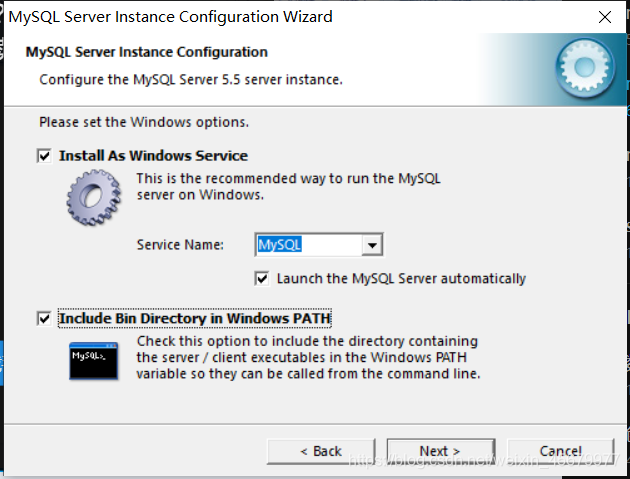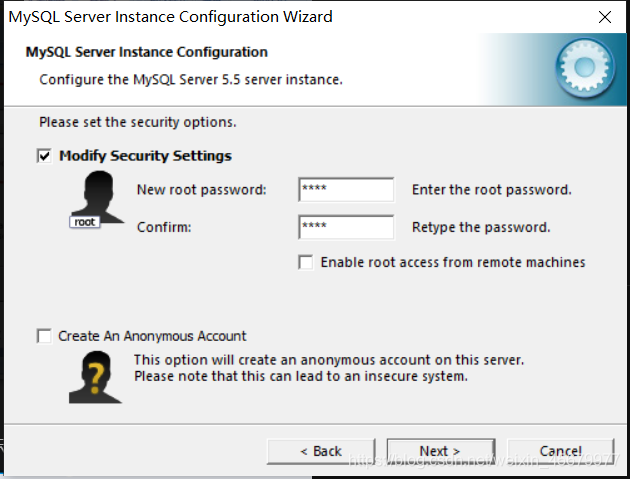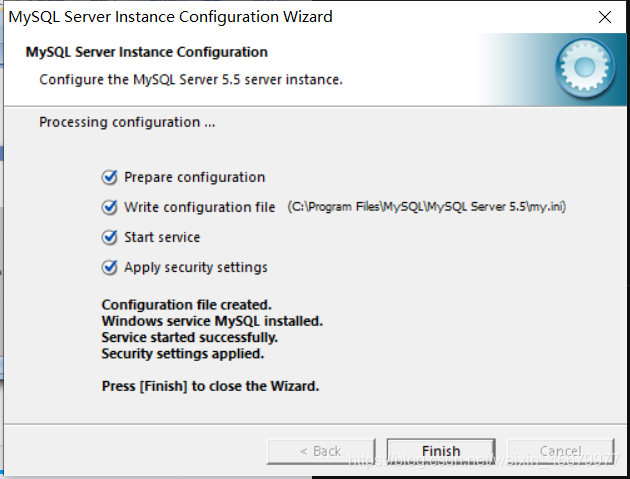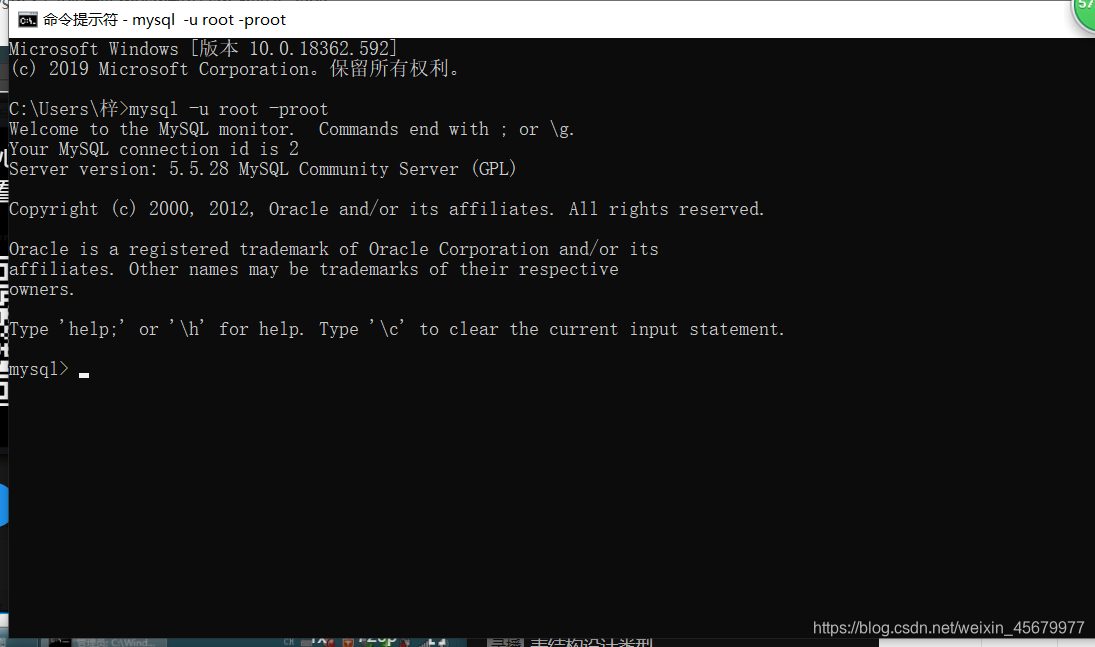MySQL安装步骤5.5版本
其他
2020-06-25 10:08:20
阅读次数: 0

点击Next
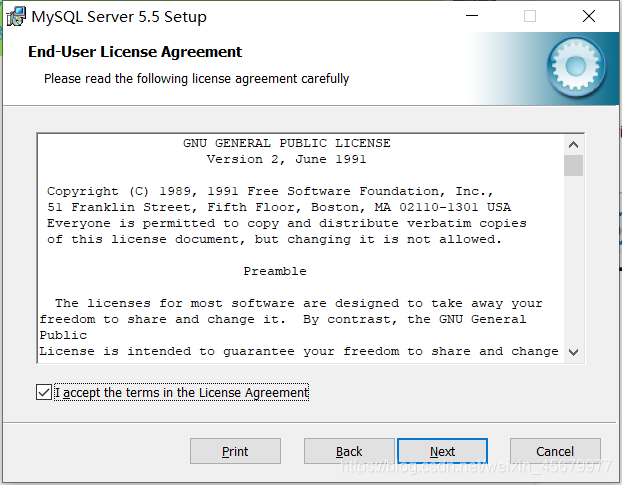
勾选我同意 Next
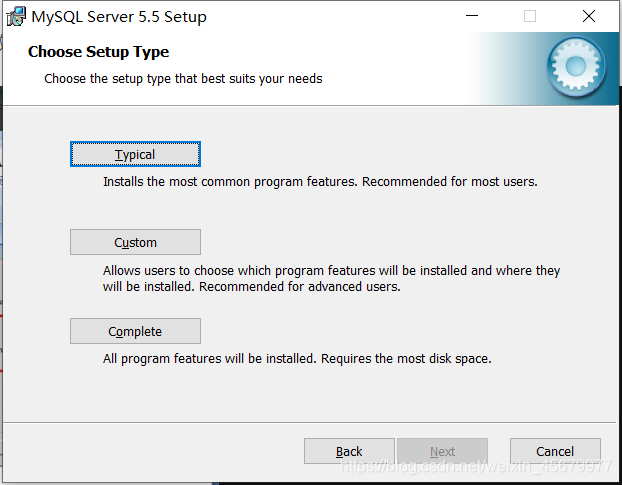
第一个按钮代表 全部安装,第二个是自定义安装(可以指定安装位置)推荐全部安装

Install安装,完成后会跳转到配置页面

Next
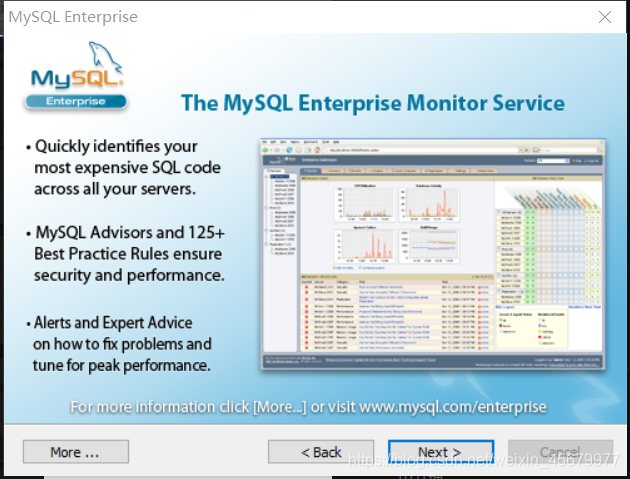
Next
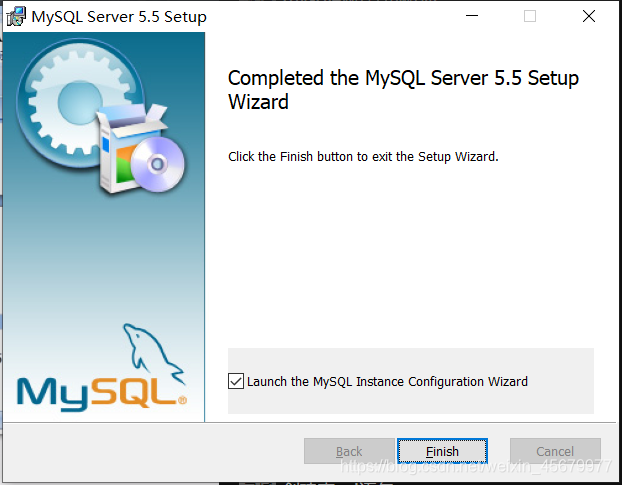
Finish
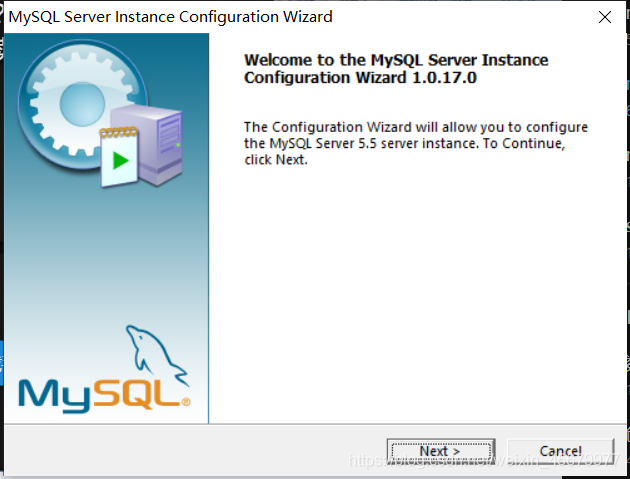
Next
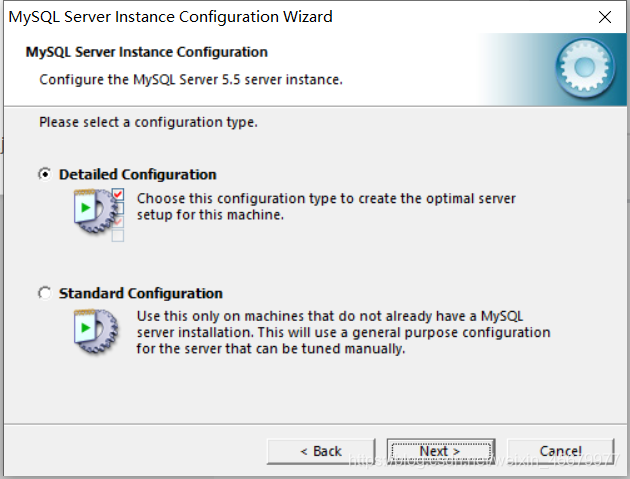
默认Next
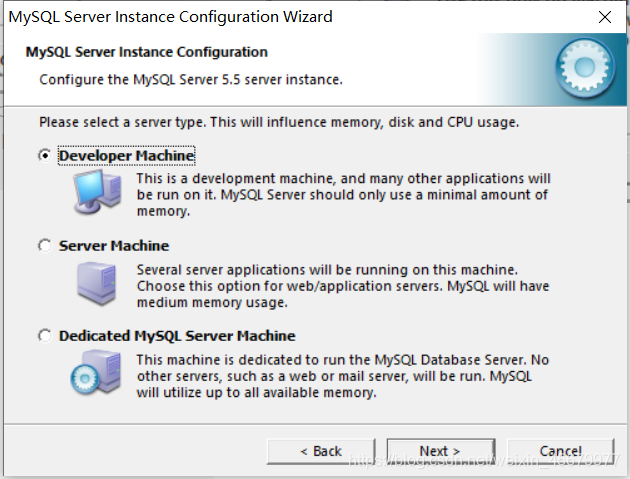
第一个是开发机器,第二个是服务器机器,我么开发一般选第一个,所以直接Next
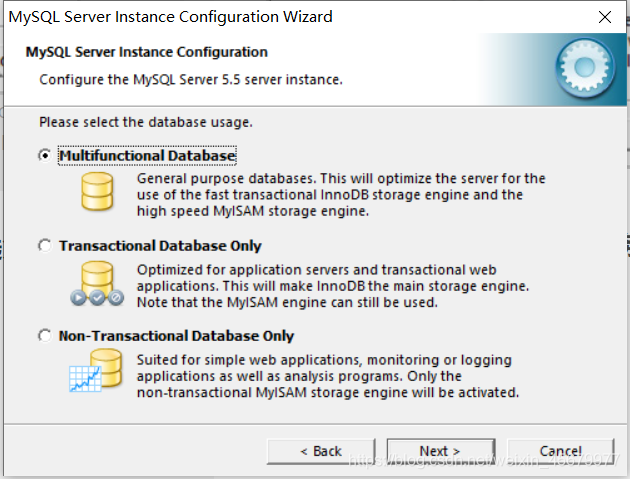
默认Next

默认Next
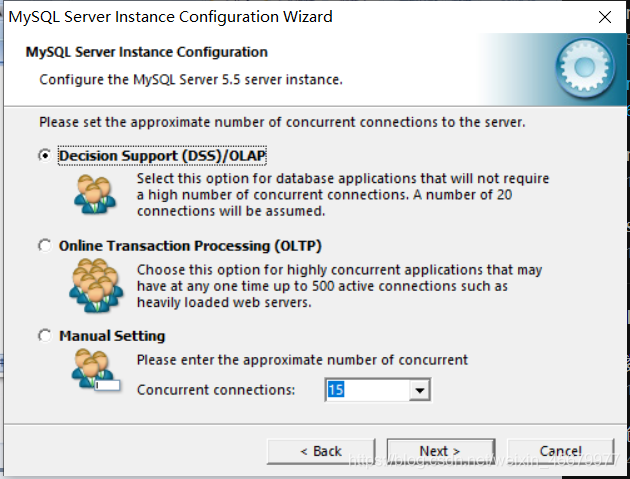
默认Next

这个是MySQL的默认端口号,不需要改,直接Next

这个很重要,这是MySQL的编码格式,要选中第三个,然后再点下拉框,选择utf8,否则不识别中文
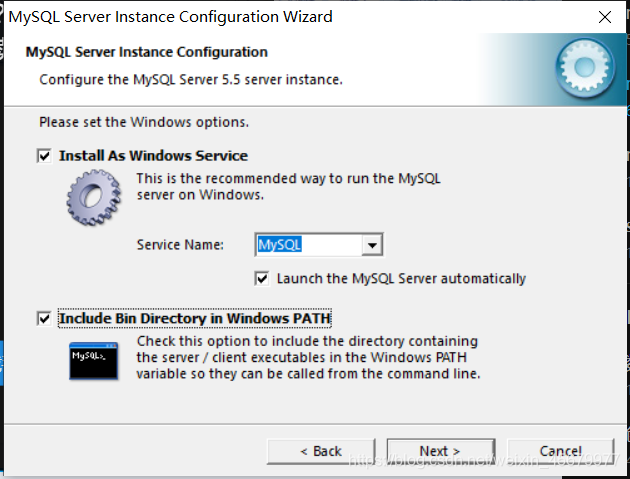
这一步,要选上下面那个黑框,这个的意思是允许你在cmd上操作
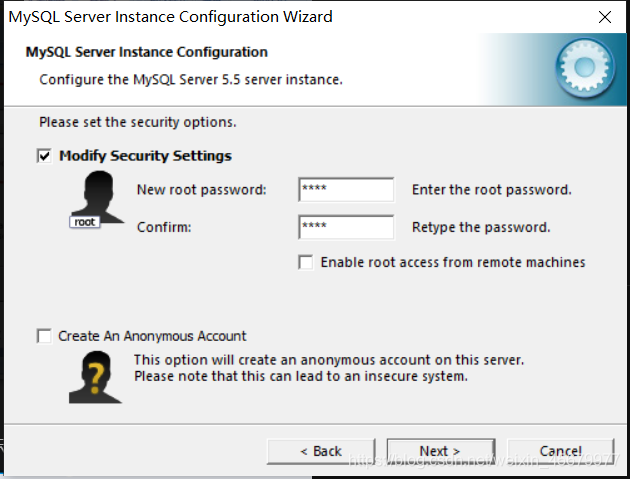
这步是给MySQL设置密码,第一个文本框是新密码,第二个是确认密码

这步直接点Execute进行安装,安装过程中会逐步将这四项打上勾,全部打上勾之后,代表安装成功
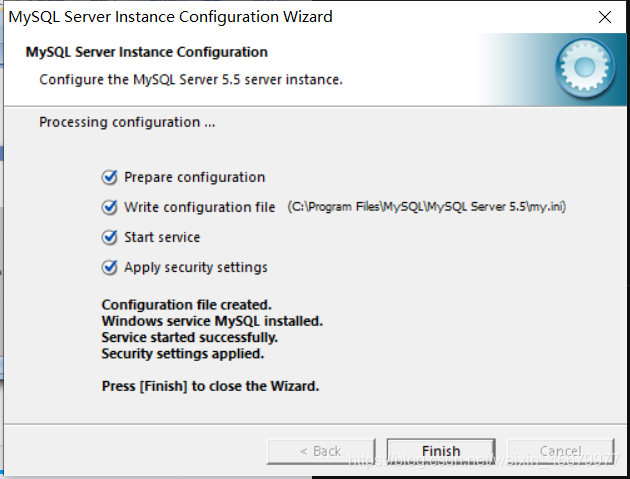
到这里就表示已经安装成功了,直接Finish
然后测试一下MySQL有没有安装成功
- win + R,输入cmd,打开命令提示符
- 输入mysql -u root -proot
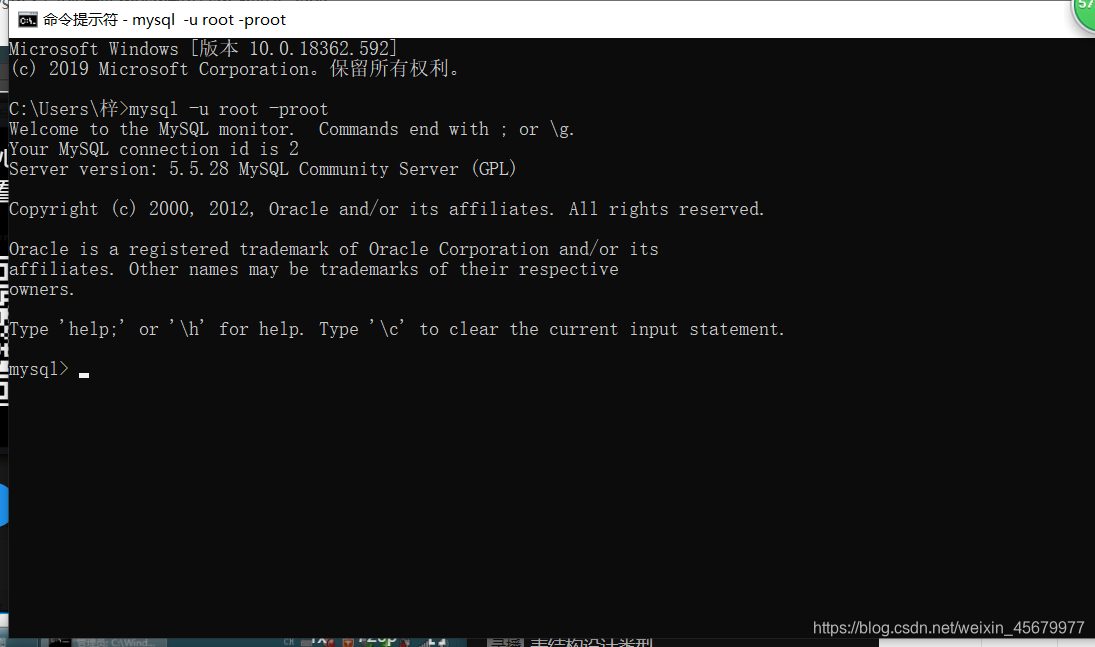
出现一下字段就代表MySQL安装成功
然后exit退出
转载自blog.csdn.net/weixin_45679977/article/details/104149035